系统自带的输入法怎么卸载 win10自带输入法如何禁用
更新时间:2023-12-14 15:53:33作者:yang
随着Windows 10操作系统的普及,自带输入法成为了我们日常使用电脑时必不可少的工具,有时候我们可能需要卸载或禁用系统自带的输入法。对于Win10用户来说,如何进行这些操作呢?在本文中我们将探讨如何卸载Win10自带输入法以及禁用它的方法。无论是为了替换为其他更适合个人需求的输入法,还是为了提高系统的性能和稳定性,这些方法都能帮助我们达到预期的效果。
步骤如下:
1.将输入法切换为搜狗输入法(如未安装搜狗输入法可略过此方法直接看下一个方法),然后在输入法图标上单击右键打开设置向导。找到输入法管理器,或者将鼠标直接放到管理/修复输入法选项上,选择输入法管理器。
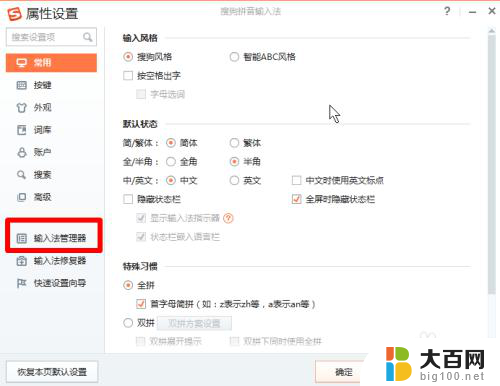
2.在输入法管理器里面找到你win10自带输入法,点击输入法后面带的x号。
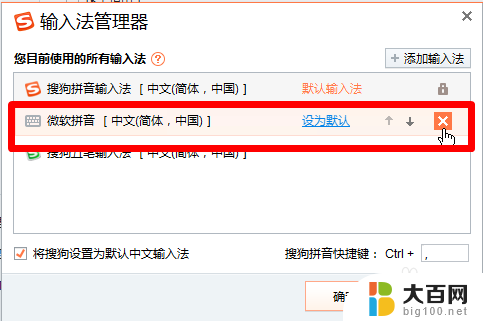
3.然后会弹出确定删除输入法选项,点击确定。
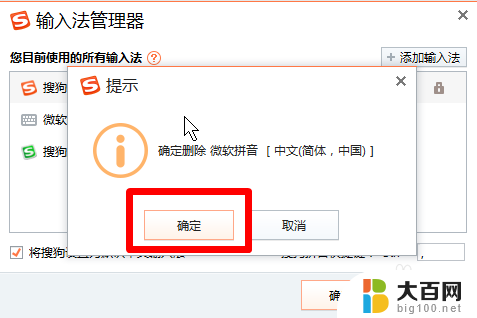
4.然后点击输入法管理器中的确定和属性设置里的确定(必须要点,否则设置不会保存)
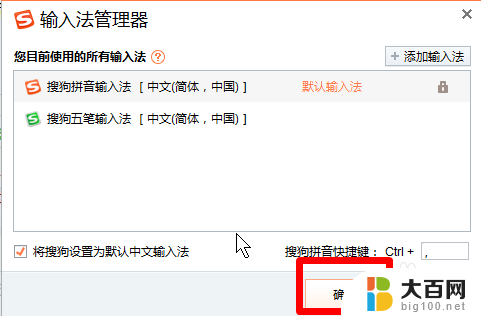
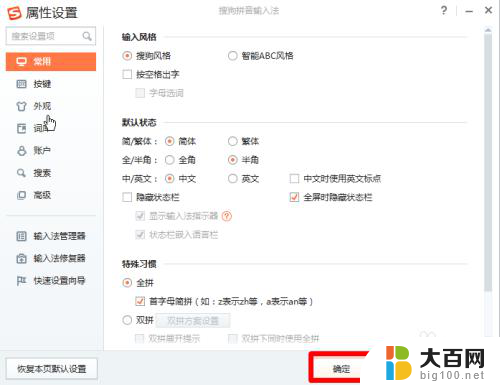
以上就是关于系统自带的输入法如何卸载的全部内容,如果您遇到相同的情况,您可以按照以上方法解决。
系统自带的输入法怎么卸载 win10自带输入法如何禁用相关教程
- win10卸载系统输入法 win10系统删除自带输入法的方法
- 电脑怎么打开输入法 win10自带输入法如何下载
- 怎样删除微软拼音输入法 win10系统自带微软拼音中文输入法如何卸载
- 电脑输入法怎么打开 win10自带输入法如何使用
- windows10自带五笔输入法 Windows10系统怎么开启五笔输入法
- 怎么打开拼音输入法 win10自带输入法如何关闭
- 输入法 手写 win10自带输入法手写输入的操作步骤
- 繁体中文怎么打字 Win10自带微软输入法如何输入繁体字
- 就用手写输入法 win10自带的输入法如何开启和使用手写输入功能
- win10如何卸载输入法 Windows 10系统删除输入法步骤
- win10c盘分盘教程 windows10如何分区硬盘
- 怎么隐藏win10下面的任务栏 Win10任务栏如何隐藏
- win10系统文件搜索功能用不了 win10文件搜索功能无法打开怎么办
- win10dnf掉帧严重完美解决 win10玩地下城掉帧怎么解决
- windows10ie浏览器卸载 ie浏览器卸载教程
- windows10defender开启 win10怎么设置开机自动进入安全模式
win10系统教程推荐
- 1 windows10ie浏览器卸载 ie浏览器卸载教程
- 2 电脑设置 提升网速 win10 如何调整笔记本电脑的网络设置以提高网速
- 3 电脑屏幕调暗win10 电脑屏幕调亮调暗设置
- 4 window10怎么一键关机 笔记本怎么使用快捷键关机
- 5 win10笔记本怎么进去安全模式 win10开机进入安全模式步骤
- 6 win10系统怎么调竖屏 电脑屏幕怎么翻转
- 7 win10完全关闭安全中心卸载 win10安全中心卸载教程详解
- 8 win10电脑怎么查看磁盘容量 win10查看硬盘容量的快捷方法
- 9 怎么打开win10的更新 win10自动更新开启教程
- 10 win10怎么关闭桌面保护 电脑屏幕保护关闭指南